Con Vinchin, è possibile eseguire facilmente la migrazione delle macchine virtuali oVirt (supportando le versioni di oVirt 4.5.x, 4.4.x, 4.3.x, 4.2.x, 4.1.x e 4.0.x) verso varie Proxmox environment, incluso le versioni di Proxmox VE 7.2, 7.4, 8.0, 8.1 e 8.2.
Oltre alle sue potenti funzionalità di backup e ripristino, Vinchin offre una migrazione cross-platform senza soluzione di continuità in pochi semplici passaggi, garantendo sia l'integrità dei dati che la continuità aziendale. Se state cercando di rafforzare la vostra strategia di ripresa da disastro o di ottimizzare la vostra architettura virtualizzata, Vinchin fornisce una soluzione stabile e affidabile per aiutarvi a completare efficacemente il processo di migrazione.
Prima di ripristinare la VM su Proxmox, è necessario avere un backup della VM oVirt.
Apriamo un browser e accediamo alla console web del server Vinchin Backup. Vai alla pagina Backup VM > Ripristina.
Passo 1. Seleziona il Punto di Ripristino
Nella lista puoi vedere tutti i punti di ripristino disponibili. Seleziona semplicemente il punto di ripristino oVirt che desideri ripristinare e clicca Avanti.
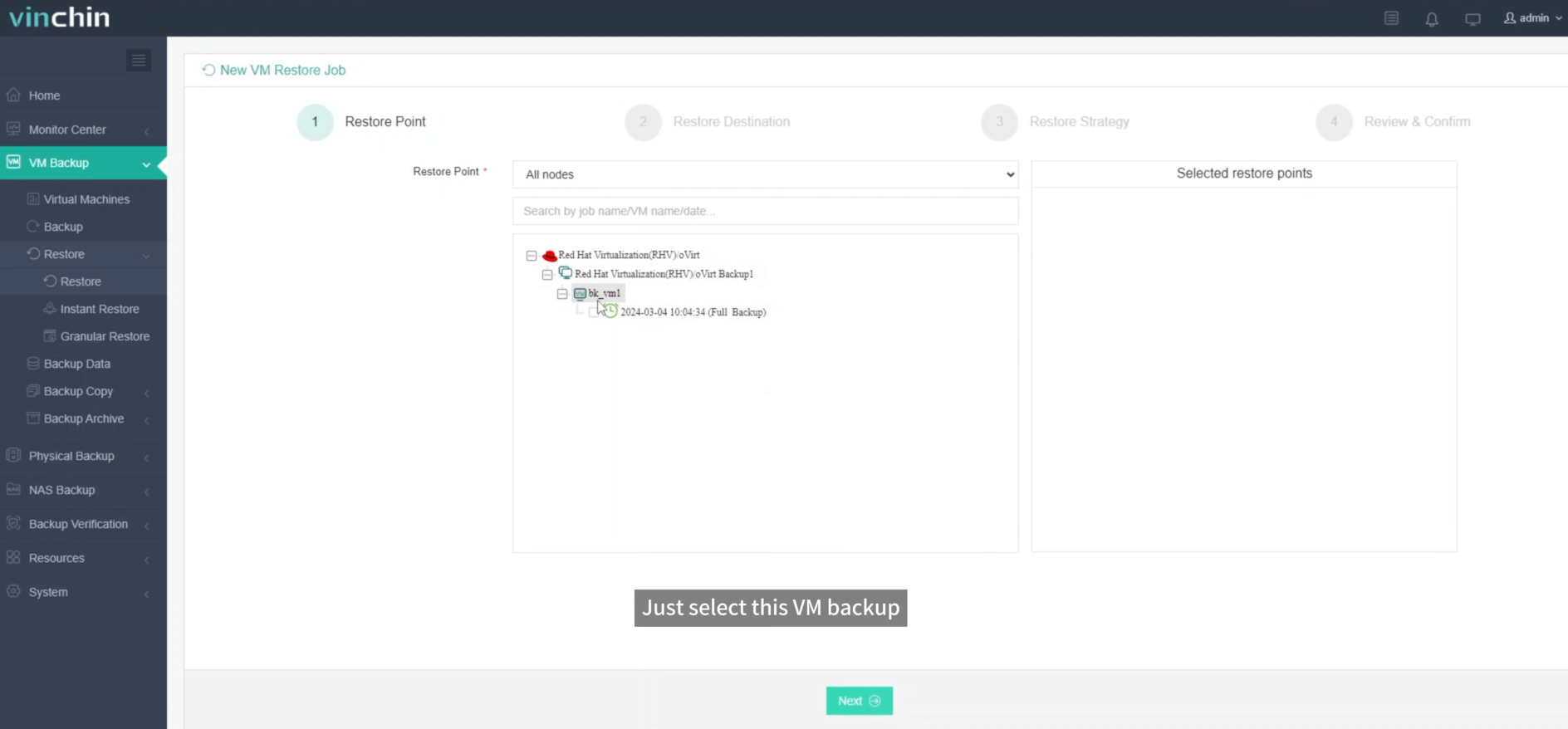
Passo 2. Seleziona la destinazione del ripristino
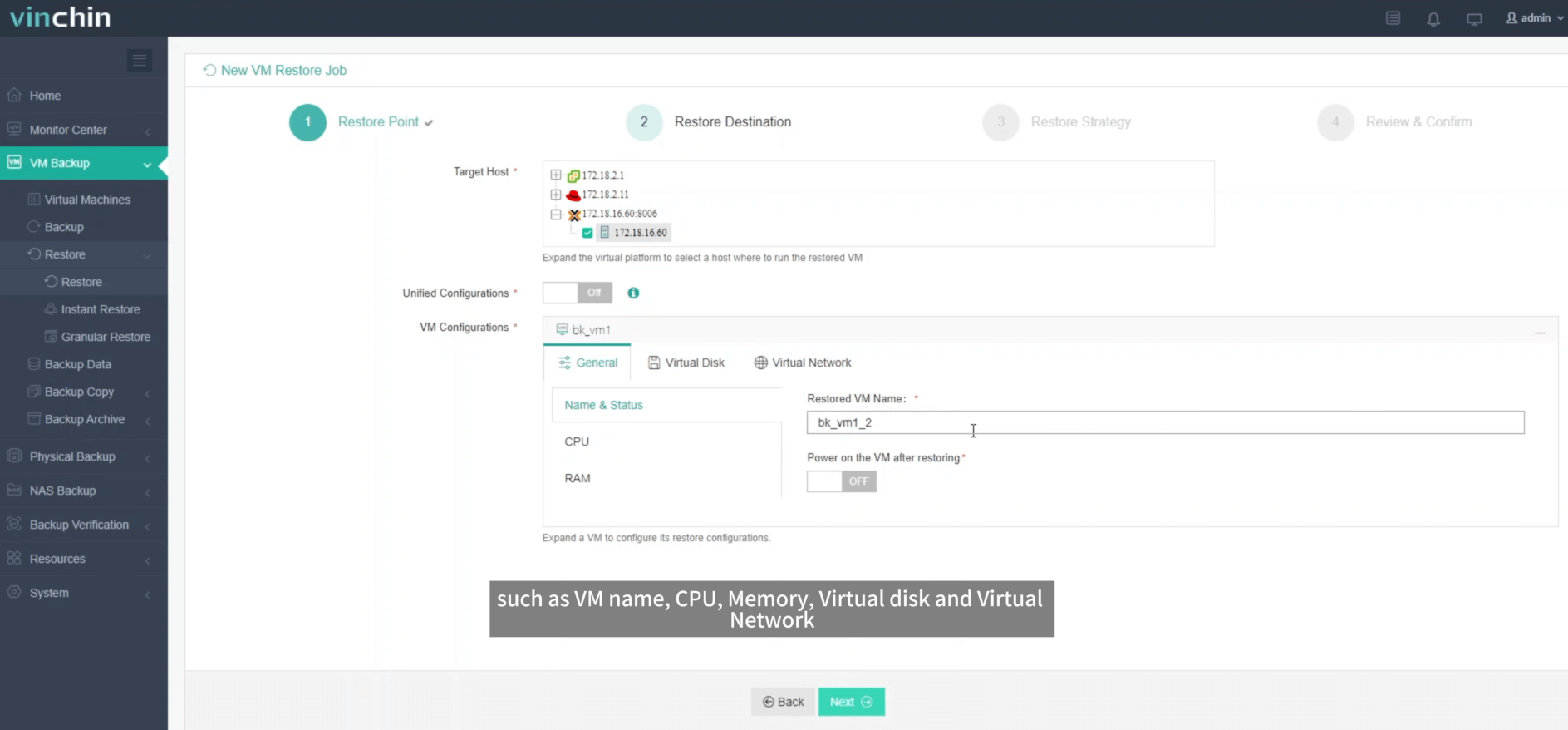
Seleziona un Host di Destinazione su cui eseguire la VM ripristinata. Qui, puoi configurare semplicemente la VM ripristinata.
Qui seleziona l'host Proxmox specifico e puoi configurare semplicemente la nuova VM qui, come ad esempio nome della VM, CPU, Memoria, Disco virtuale e Rete virtuale. Dopo aver configurato, clicca su Successivo.
Passo 3. Seleziona Strategie di Ripristino
Nella sezione Schedule, è possibile scegliere Ripristina secondo pianificazione oppure Ripristino singolo. Ripristina secondo pianificazione ripristerà automaticamente le VM in un orario specifico, mentre Ripristino singolo ripristerà le VM solo una volta.

Dopo aver configurato tutte le policy di ripristino, clicca Next.
Passo 4. Verifica e invia il lavoro
Una volta creato il lavoro, verrai reindirizzato alla pagina dell'elenco dei lavori e il processo di ripristino verrà eseguito ora.
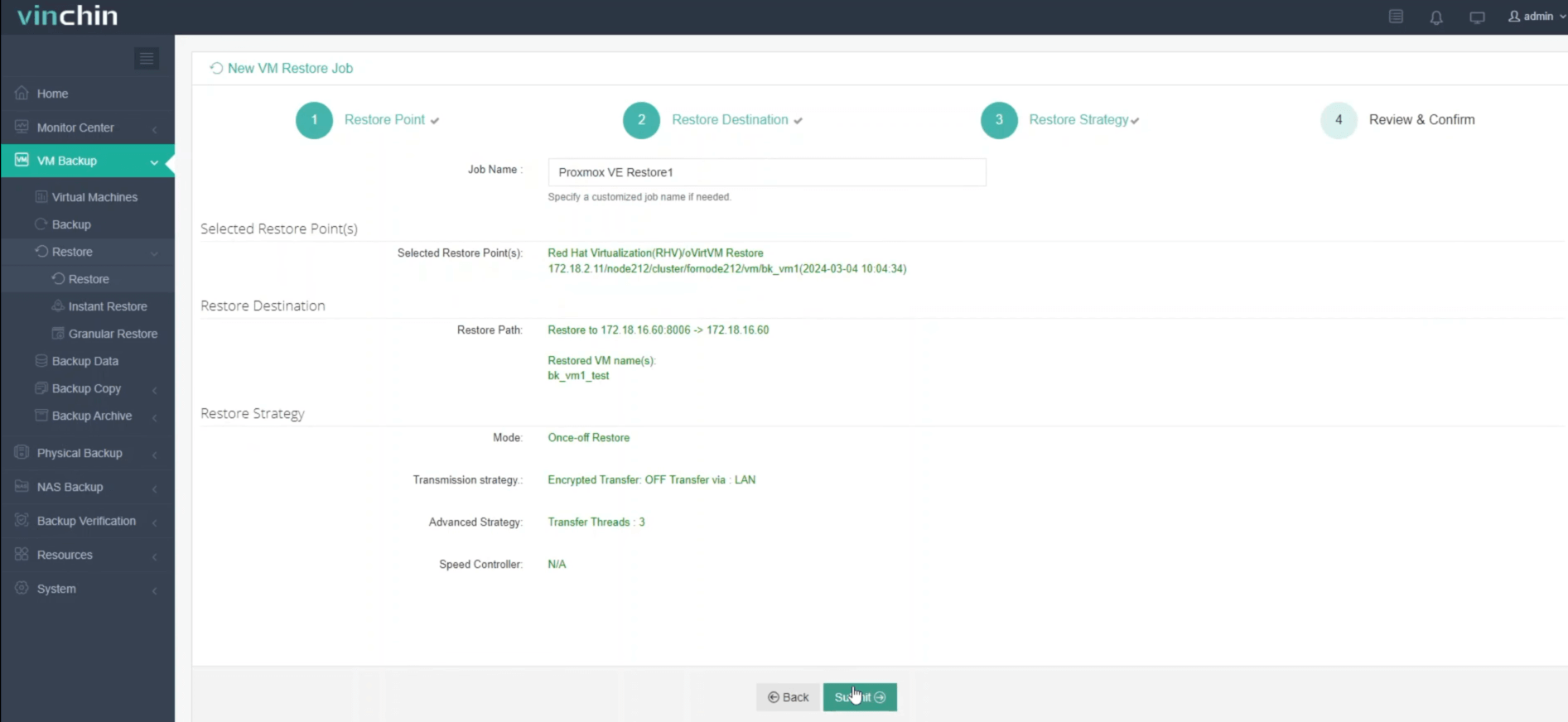
Clicca il nome del processo per controllare lo stato di avanzamento. E il diagramma a flusso mostra la velocità di trasmissione in tempo reale, mentre la barra sotto di esso indica l'andamento del processo.
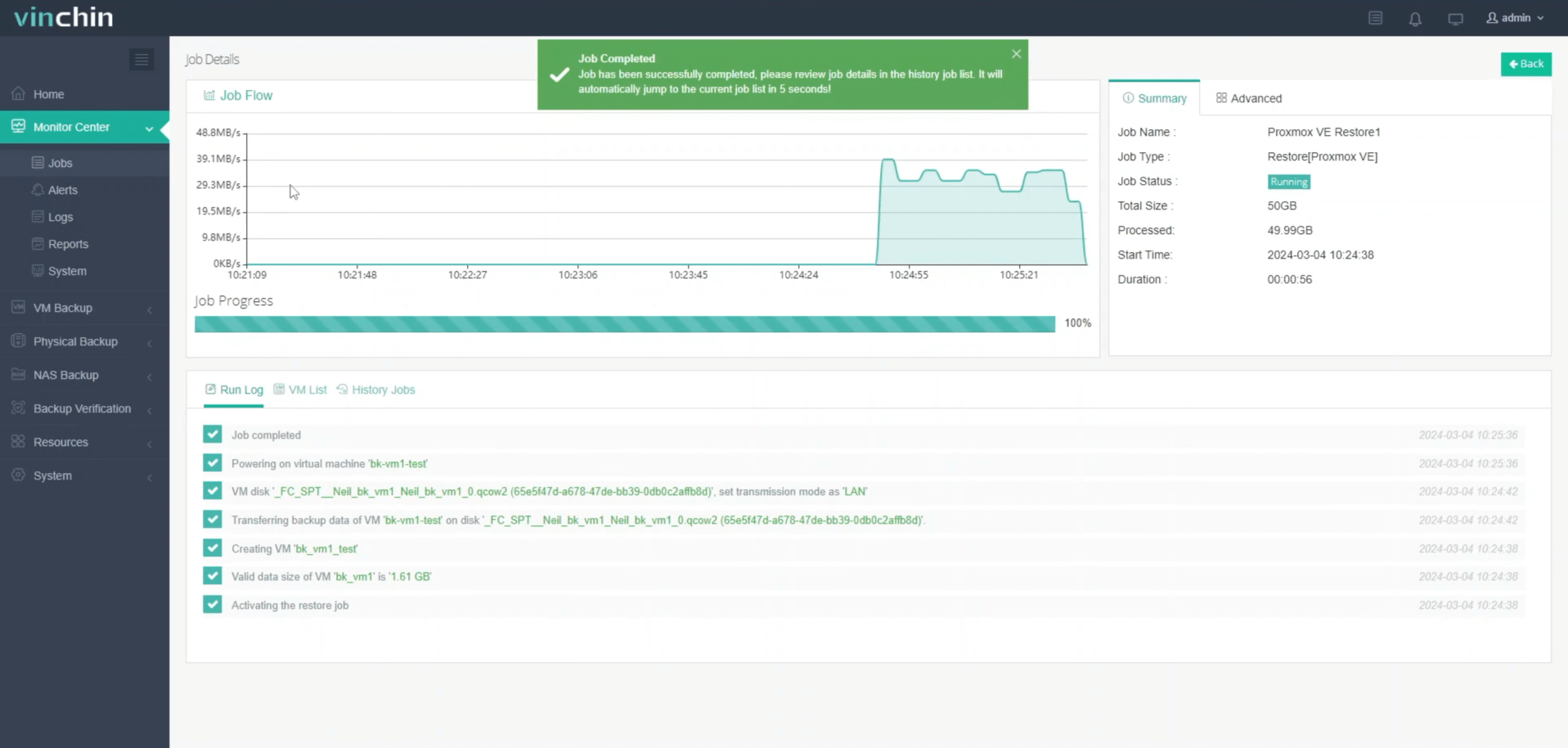
Ecco, puoi vedere che la VM è stata ripristinata con successo.
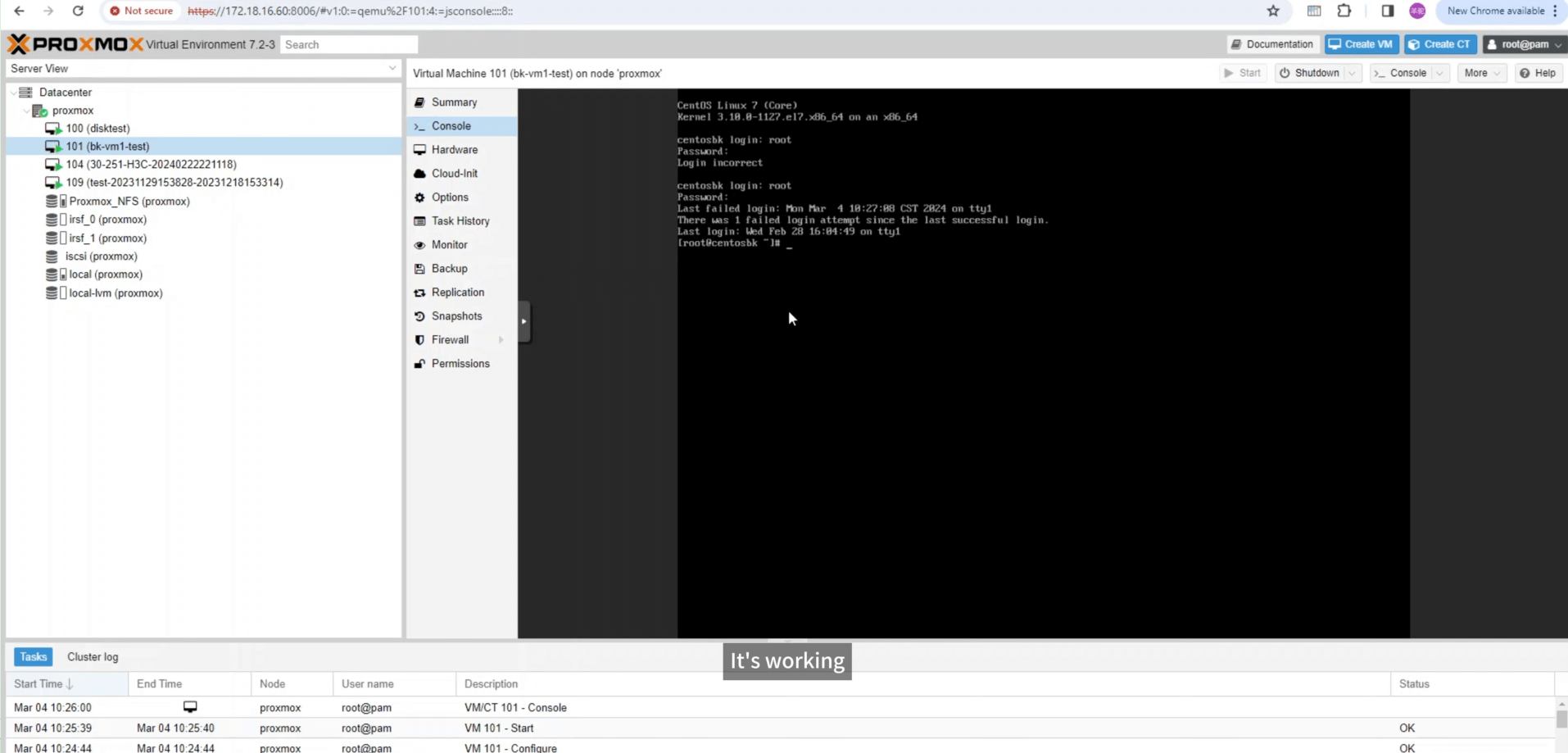
Per assicurarsi che tutto sia andato a buon fine, si consiglia di controllare nuovamente la nuova macchina virtuale in Proxmox VE. Qui puoi confermare che la migrazione da oVirt a Proxmox è stata completata con successo.
Vinchin offre ora una prova gratuita di 60 giorni del suo servizio di protezione. Siete invitati a sperimentare il nostro servizio potente e affidabile nel vostro ambiente. Per ulteriori informazioni o per iniziare, contattate Vinchin direttamente o mettetevi in contatto con uno dei nostri partner locali. Fate il primo passo verso una maggiore protezione dei dati oggi stesso!
Condividi su:






